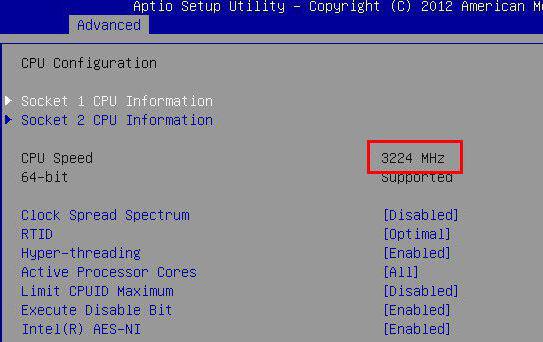Svake godine komponente za računala iprijenosnici se poboljšavaju. Količina RAM-a, video kartice i snage procesora raste, a kvaliteta slike na monitorima se poboljšava. U modernim računalima procesori sa 64-bitnom arhitekturom sve su češći. U ovom ćemo članku opisati kako saznati koji je bit procesora na računalu.
Koja je dubina bita?
Brzina procesora određuje brojprocesi koji mogu obrađivati informacije kroz određeni vremenski period. Trenutno postoje 32- i 64-bitni procesori, a na njihovoj osnovi se grade operativni sustavi.
Neki korisnici pitaju: "Kako saznati kapacitet procesora u BIOS-u?" Odgovor: „Nema šanse, u BIOS-u se navode samo tehničke karakteristike. A bitnost se ne odnosi na njih. "
Što je veći broj bitova, to će brže ibrže vaš uređaj ispunjava zadatke. Na primjer, instalira programe ili ih pokreće. Isto tako, broj bitova odgovoran je za održavanje RAM-a. 32-bitni sustavi ne podržavaju više od 4 GB RAM-a.
Koja se računala smatraju zastarjelima za 2018. godinu?
Danas se uglavnom proizvodi64-bitni sustavi s puno RAM-a. Što nije uvjerljivo, jer je 4 GB RAM-a izuzetno malo. Da biste radili u najjednostavnijem pregledniku, trebate oko 2 GB RAM-a, a što reći o ostalim procesima, za njih jednostavno nema dovoljno prostora. Kako saznati je li procesor 32 ili 64 bita? O tome ćemo razgovarati nešto kasnije.
Procesori sa 64-bitnom arhitekturom su mnogobrže obradite informacije, a količina moguće RAM-a varira od 4 GB do 32 GB. Operacijski sustav Windows mora odgovarati inačici bita procesora.
Kako znaš?
U svim inačicama sustava Windows algoritam je približnoje isti, metode u našem vrhu počinju s najjednostavnijim, a završavaju s najtežim. Stoga, na pitanje: "Kako saznati bitnost procesora Windows XP, 7, 8, 10?", Odgovor možete lako pronaći u našem članku.
Analizirat ćemo metode pomoću dodatnog softvera i kroz ugrađene funkcije operativnog sustava. Uzmimo za primjer "Windows 10".
Prvi način. Pogon C
Najjednostavniji i najbrži način koji će prikazati broj bitova na apsolutno svim operativnim sustavima. Sljedeći koraci pokazuju kako saznati bit bit procesora:
- Idite na "Moje (ovo) računalo".
- Odaberite "Lokalni pogon C" i kliknite ga lijevom tipkom miša.
- Vidjet ćete popis mapa, zanima nas Programska datoteka, gdje su brojevi zapisani u zagradama.
Te vrijednosti prikazuju broj bitova u vašem sustavu. Imajte na umu da ako je broj "x86", imate 64-bitni sustav.
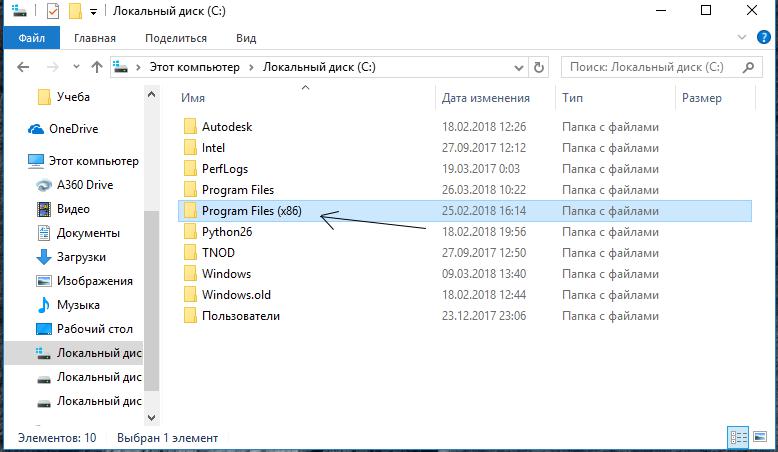
Drugi način. Kroz "Svojstva"
Ne manje teška opcija za provjeru dubine bita od prethodne metode. Dolje opisani algoritam radnji radi samo na operacijskom sustavu Windows 7:
- Idite na "Moje (ovo) računalo".
- Na vrhu ćete vidjeti "Svojstva sustava", dvaput kliknite lijevu tipku miša.
- U prozoru koji se otvori bit će napisana dubina bita, u stupac "Vrsta sustava".
Za "Windows 10" slijedi postupak:
- Otvorite početnu ploču.
- Pronađite i otvorite "Opcije", obično se nalaze odmah iznad "Start" i izgledaju poput oraha.
- U novom prozoru idite na "Sustav".
- I kliknite "O sustavu", pomičući se dolje vidjet ćete "Tip sustava", gdje će biti naznačen procesorski bit.
Postoje i složeniji načini za otkrivanje bitnosti procesora. O tome ćemo govoriti u nastavku, sve su to također učinjene kroz mogućnosti operativnog sustava.

Treći način. Upravitelj zadataka
Pomoći će upravitelj zadataka koji vole igračisaznati bitnost sustava. Ne samo da neispravno zatvara radne programe, već također pomaže vidjeti neke od parametara računala. Da biste vidjeli kako saznati bitnost procesora, slijedite sljedeći algoritam:
- Otvorite Task Manager. Da biste to učinili, koristite interventne tipke Alt + Ctrl + Del. Ili putem "Trake zadataka", kliknite je desnom tipkom miša i u novom prozoru odaberite "Upravitelj zadataka".
- Zatim idite na karticu "Performanse".
- Pogledajte "Vremensku traku upotrebe CPU-a", ako postoje dva prozora s parametrima, imate 64-bitni sustav.
I ovdje se "Windows 10" istaknuo, a ova metoda nijedjela. Ali ne očajavajte, bitness se može promatrati kroz količinu RAM-a. Da biste to učinili, slijedite gore opisane korake (do drugog). Kliknite "Performanse". Ako vam pokaže da je količina RAM-a veća od 8 GB, tada definitivno imate 64-bitni procesor, ako je manji, onda je vjerojatno 32-bitni.

Četvrti način. Upravljačka ploča
Ovo je posljednji način korištenja mogućnosti sustava. Slijedite ove korake da biste vidjeli kako saznati bit bit procesora:
- Otvorite izbornik Start.
- Kliknite karticu "Upravljačka ploča".
- U novom prozoru pronađite kategoriju "Hardver i zvuk" i kliknite je lijevom tipkom miša.
- Zatim odaberite "Uređaji i pisači" i idite na natpis "Task Manager".
- U njemu kliknite na "Računalo" i "Procesori".
Na kartici "Računalo" bit će zapisana dubina bita, ali ako vam ovo nije dovoljno, otvorite "Procesori", ako njihov broj premašuje jedan, imate 64-bitni sustav.
Ali čak je i ovdje "Windows 10" ostao autsajder, princip djelovanja je malo drugačiji. Idite na izbornik Start i otvorite Postavke. U traku za pretraživanje upišite "Upravitelj uređaja".

Peti način. AIDA64
Program je potpuno rusificiran, ali razdoblje besplatne upotrebe ograničeno je na 30 dana. Da biste vidjeli kako saznati bitnost procesora, trebate:
- Pronađite "Matična ploča" u glavnom prozoru i dvaput kliknite na nju.
- Odaberite stavku "CPU" i u "Setu uputa" vidjet ćete bitni kapacitet vašeg sustava.

zaključak
Možete koristiti druge programe poput HWiNFO64 ili Speccy. Nema razlike, samo je algoritam radnji drugačiji.